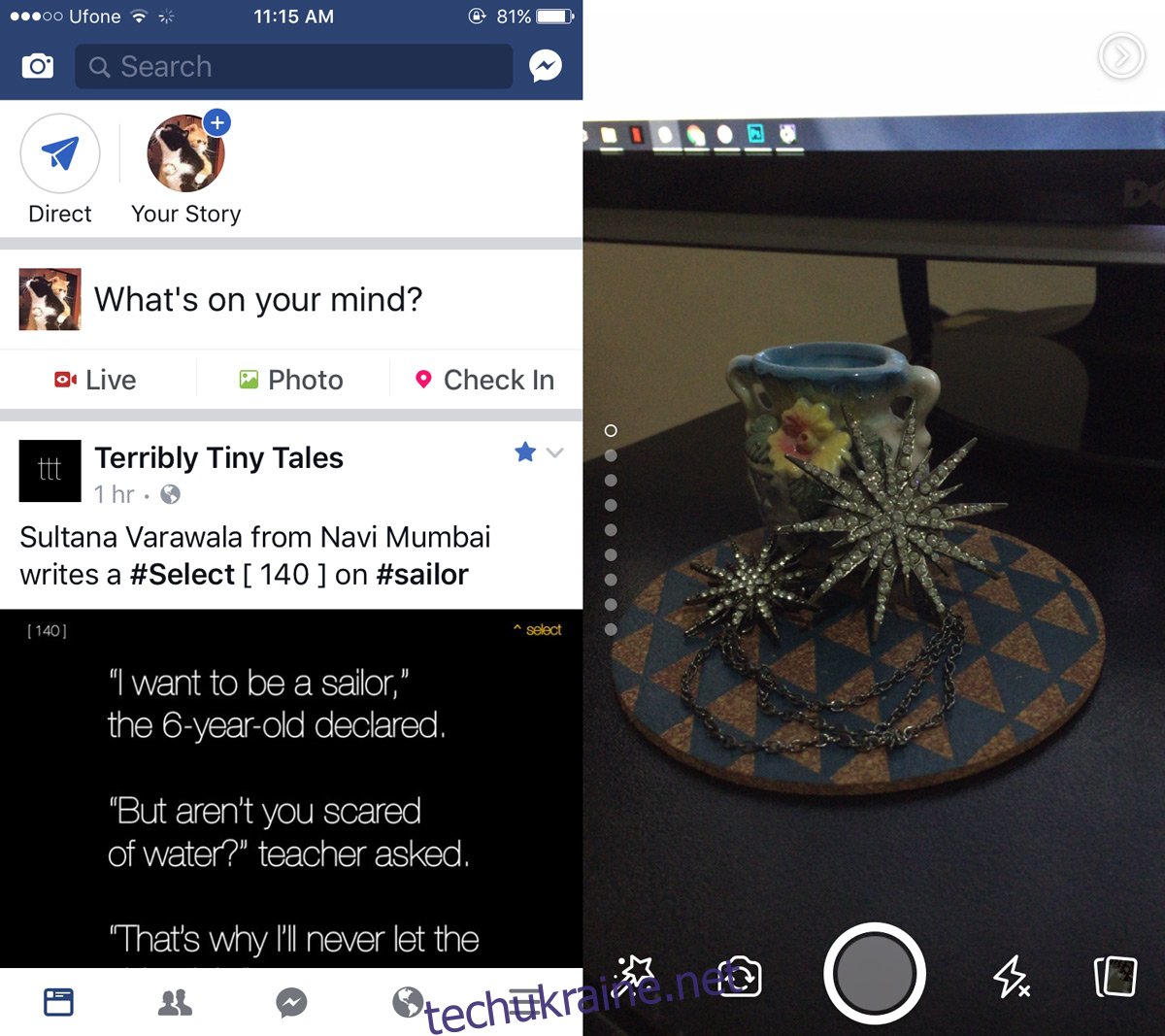Раніше цього місяця Facebook Messenger додав власну функцію історій. Функція є клоном історій Snapchat. Facebook додав подібну функцію до Instagram і Whatsapp, обох додатків, якими вона володіє. Компанія щойно додала історії в основний додаток Facebook. Тепер ви можете робити фотографії або відео з програми Facebook для iOS або Android і додавати їх у свою історію Facebook. Історія залишатиметься видимою протягом 24 годин, і ви можете вибрати, хто може переглядати вашу історію у Facebook. Наразі історії Facebook не перехресно публікуються в Messenger. Ось як це працює.
Відкрийте програму Facebook на телефоні. Якщо у вашому обліковому записі було розгорнуто історії Facebook, угорі ви побачите ескіз із написом «Ваша історія».
Створіть історію у Facebook
Існує три способи створення історії; торкніться кнопки камери біля рядка пошуку, торкніться «Ваша історія» або проведіть пальцем праворуч на вкладці стрічки новин. Це перенесе вас до нової камери в додатку Facebook. У ньому є все, що є у камери в Messenger, і нова функція під назвою «ефекти». У вас є кілька ефектів за замовчуванням і бібліотека з них на вибір.
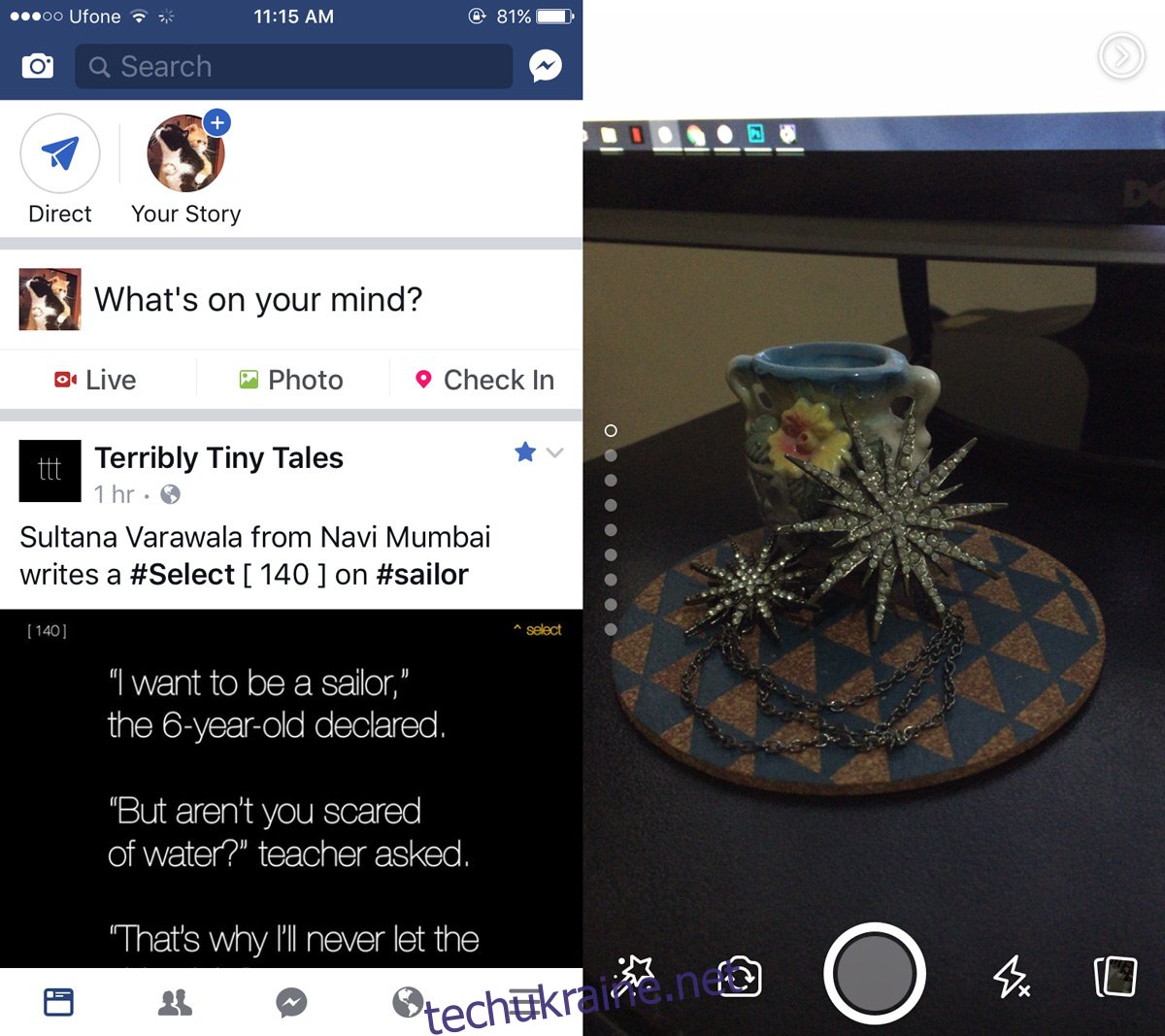
Додайте ефекти до зображення
Ви можете додати ефекти до історії Facebook, проводячи пальцем вгору або вниз по екрану пошуку камери. Щоб переглянути більше ефектів, торкніться чарівної палички в нижньому лівому куті екрана та перегляньте бібліотеку.
Деякі ефекти, як-от ефект «Чудо-жінка», «Чужий» і «Кішка», корисні, лише якщо на фотографії є людина, і їх найкраще використовувати у відео. Інші ефекти, такі як грозова хмара та ефект «Я сумую за тобою», виглядатимуть добре незалежно від того, який об’єкт на фотографії. Професійна підказка; перевірте ефект Чудо-жінки.
Анімаційні ефекти чудові, якщо ви записуєте відео, але також працюєте з фотографіями.
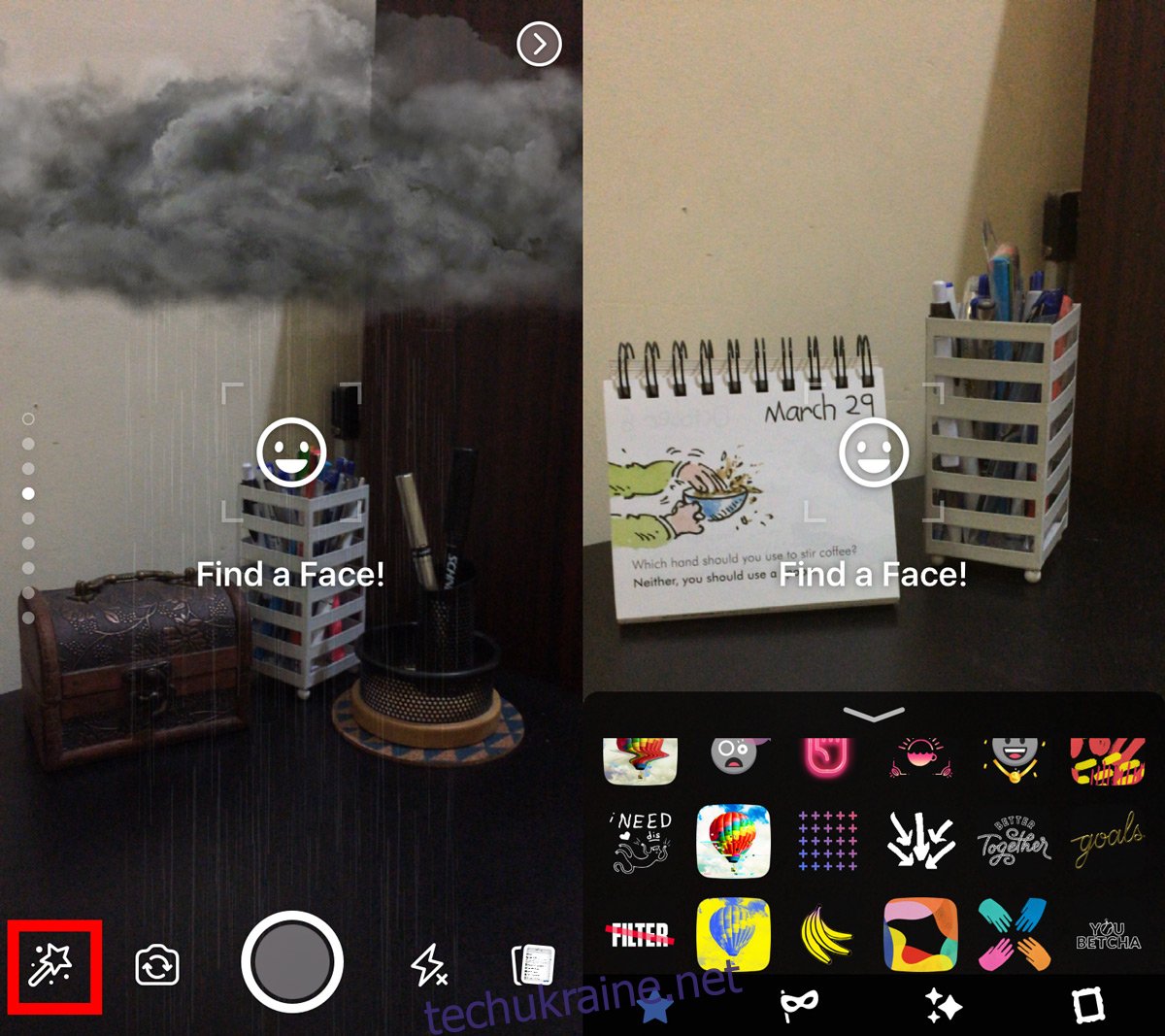
Існує навіть набір художніх фільтрів, які дуже схожі на клон стилів, запропонованих Prisma. Також є кілька рамок, які ви можете вибрати. Ви можете застосувати лише один ефект за раз. Торкніться кнопки зйомки, щоб зробити фото. Натисніть і утримуйте кнопку зйомки, щоб записати відео.
Додайте текст і намалюйте зображення
Ви можете додавати текст і малювати на зображенні після того, як зробите його. Торкніться кнопки тексту, щоб ввести текст, і кнопки олівця, щоб намалювати зображення. Ви можете налаштувати колір тексту та пензля, яким ви малюєте. Ви також можете налаштувати вагу пензля.
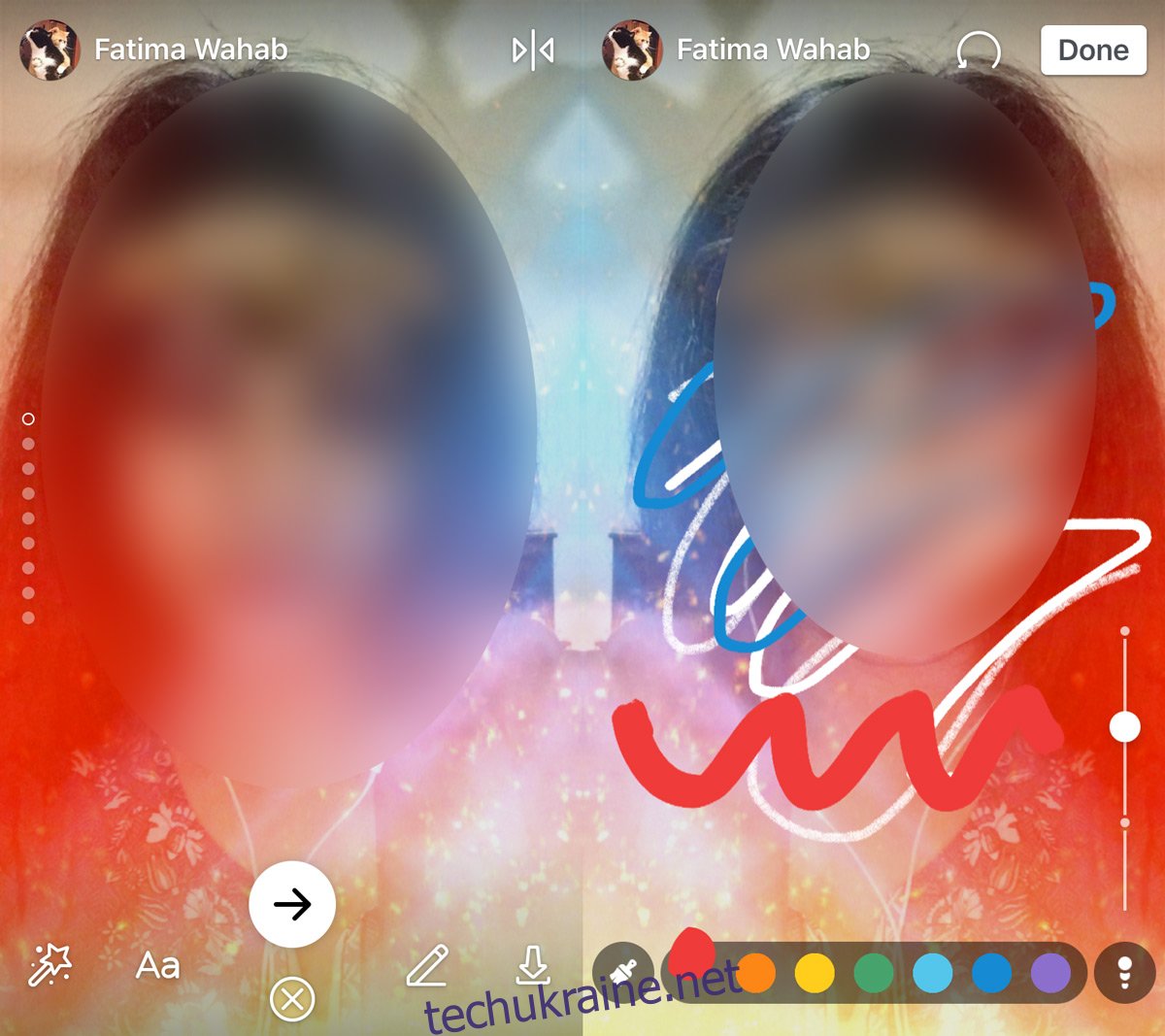
Поділіться своєю історією
Торкніться кнопки зі стрілкою, спрямованої вправо, щоб поділитися зображенням або відео у своїй історії. Ви можете додати його до своєї історії або опублікувати у своїй хронології, щоб усі ваші друзі могли бачити. Ви також можете надіслати його безпосередньо будь-якому зі своїх контактів.
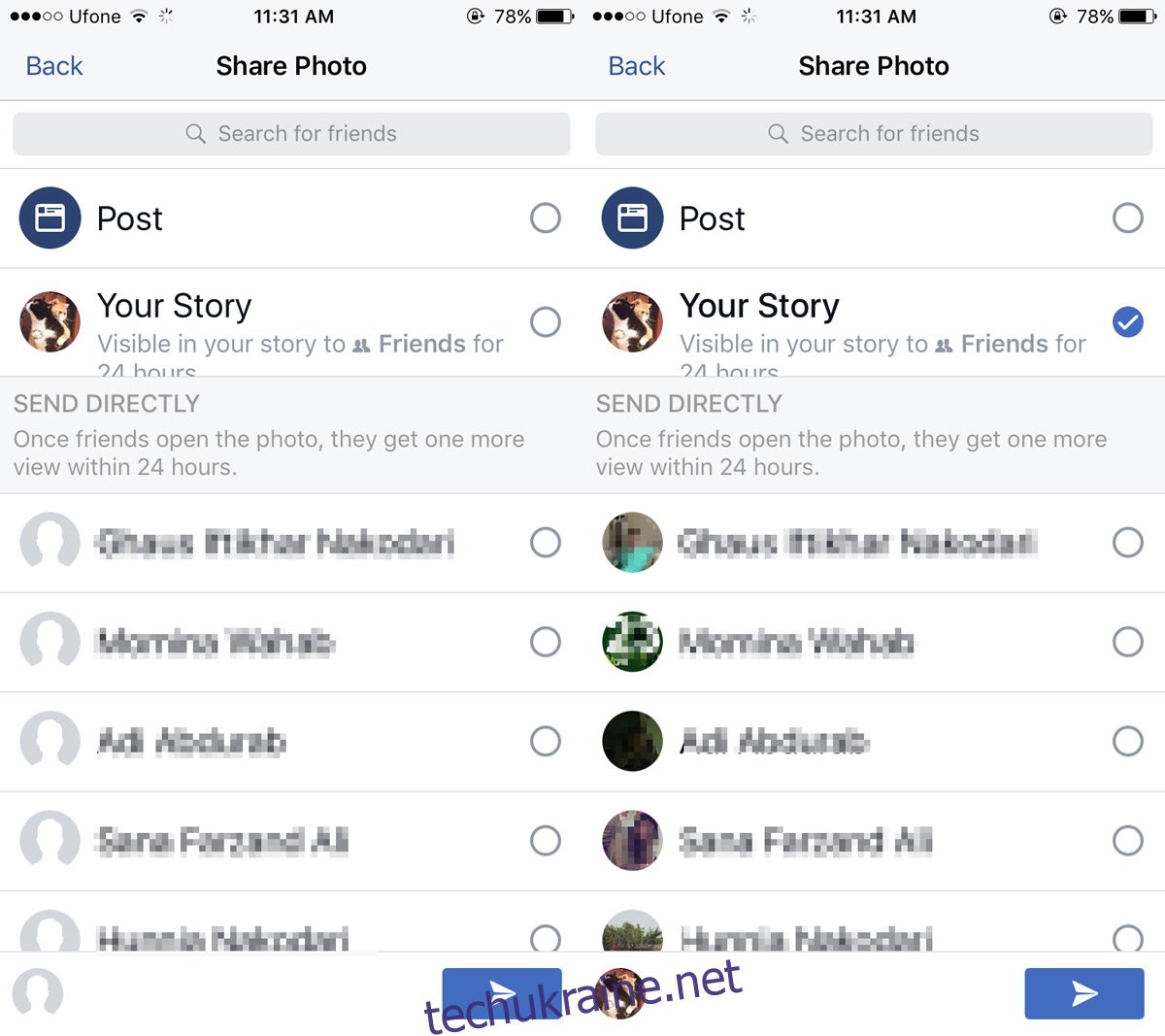
Камера працює як з передньою, так і з задньою камерою вашого телефону. Крім того, ви також можете вибрати відео та фотографії зі своєї камери та додати їх у свою історію Facebook. Ефекти, доступні для фотографій і відео з вашої камери, дещо відрізняються від ефектів, доступних для фотографій або відео, які ви знімаєте в прямому ефірі.
Конфіденційність
Вашу історію бачать лише ваші друзі. Якщо ви опублікуєте записане фото чи відео на своїй часовій шкалі, ви можете вибрати його видимість на екрані спільного доступу. Ви побачите ті самі фільтри аудиторії, що й для звичайної публікації у Facebook, яку можна налаштувати.